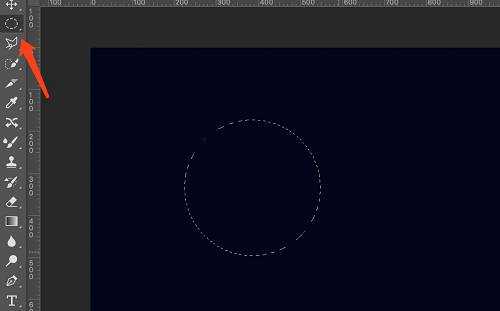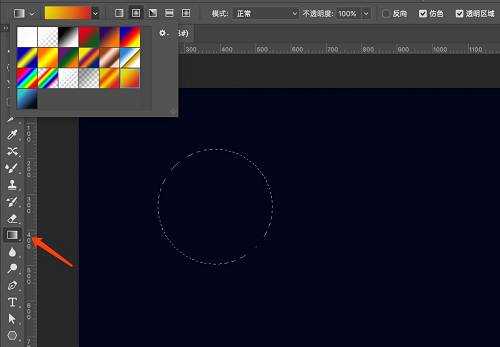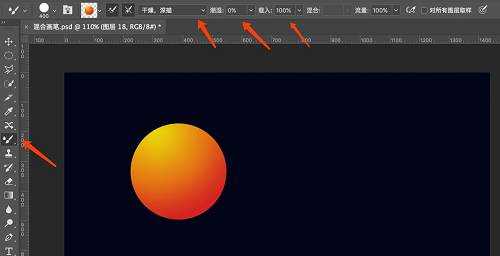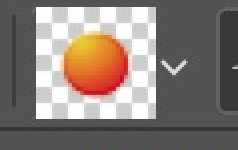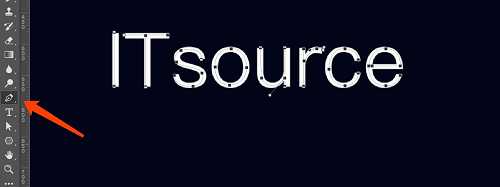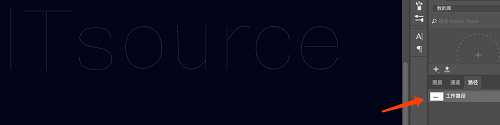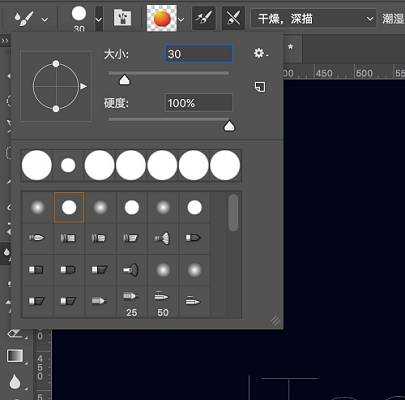3d立体字是我们在工作中,无论是在做海报还是banner时,都经常会用到艺术字体,那么现在我们就来介绍一个简单又有逼格的3D立体特效字体!这次我们要用到的是PS画笔里一个一般用来比较冷门的工具:混合画笔工具。曾经有大神说过:PS的笔刷是王道,我们越是深入学习PS的笔刷功能,就会越觉得不可思议,因为在设计时很多地方都可以用到它。好了,话不多说,我们来看效果图,大家先感受下:
效果图:
主要过程:
1、制作画笔:
打开画板,填充背景颜色,使用选区工具
新建一个图层,在新建图层上使用渐变工具填充选区(渐变颜色可以根据自己的喜好来设置)
接着再新建一个图层,在新建图层上选择画笔工具,设置:干燥,深描、潮湿:0%、流量:100%
放大画笔,将图形全部包含,按住alt键的同时点击图形,画笔制作完成。
2、字体路径制作:
新建图层,输入“ITsource”,用钢笔工具描出路径
隐藏字体,选择路径-工作路径
路径创建好之后就要描边了,但是在描边之前先要调整画笔,因为我们要记住一点:笔刷的大小就是描边出来的线条的粗细!所以在这里我选择30左右的笔刷,大家可以根据自己的需要来调整。
上一页12 下一页 阅读全文